Gérer et organiser une immense galerie de photos n'est pas une chose évidente, même si vous avez l'habitude d'être quelqu'un d'organisé. C'est donc une bonne idée que de vous faire aider. Surtout quand il y a des logiciels spécialement conçus pour gérer de grandes quantités de photos.
Le seul problème avec les gestionnaires de photos professionnels est que, comme le reste de l'équipement d'un photographe professionnel, ils peuvent coûter très cher. Dans cet article, nous vous proposons plusieurs outils pour vous aider à mettre votre galerie de photos en ordre sans avoir à dépenser une fortune.
Passage en revue des meilleurs gestionnaires de photos pour Mac
| Classement | Nom | Fonctionnalités | Info |
|---|---|---|---|
| 1 | CleanMyMac | Idéal pour supprimer les photos similaires et les doublons, et pour organiser votre espace de stockage. | Lien |
| 2 | Photos | Organise vos photos par album, personnes ou emplacements. | Lien |
| 3 | Mylio | Synchronise et organise votre photothèque sur tous vos appareils Apple, Android ou Windows. | Lien |
1. CleanMyMac : l'outil de détection des doublons
Première étape pour organiser vos photos : commencez par supprimer les doublons ou les images similaires. Quand vous prenez une photo, il est fort probable que vous ne vous limitiez pas qu'à un seul cliché, mais que vous en preniez plutôt une quinzaine.Sous différents angles, ou avec diverses poses. Mais vous avez rarement besoin de toutes ces photos, et elles finissent pas prendre inutilement de la place sur votre Mac.
Pour supprimer tous ces fichiers, le plus simple est de laisser une application comme CleanMyMac faire le travail à votre place. CleanMyMac est bien plus qu'un outil de détection des photos dupliquées : c'est une application de protection et d'optimisation pour Mac qui vous permet de toujours avoir un Mac bien organisé. Avec la fonctionnalité Mes fichiers inutiles de CleanMyMac, vous pouvez rapidement faire du tri dans votre espace de stockage, et libérer de l'espace pour ce qui compte vraiment.
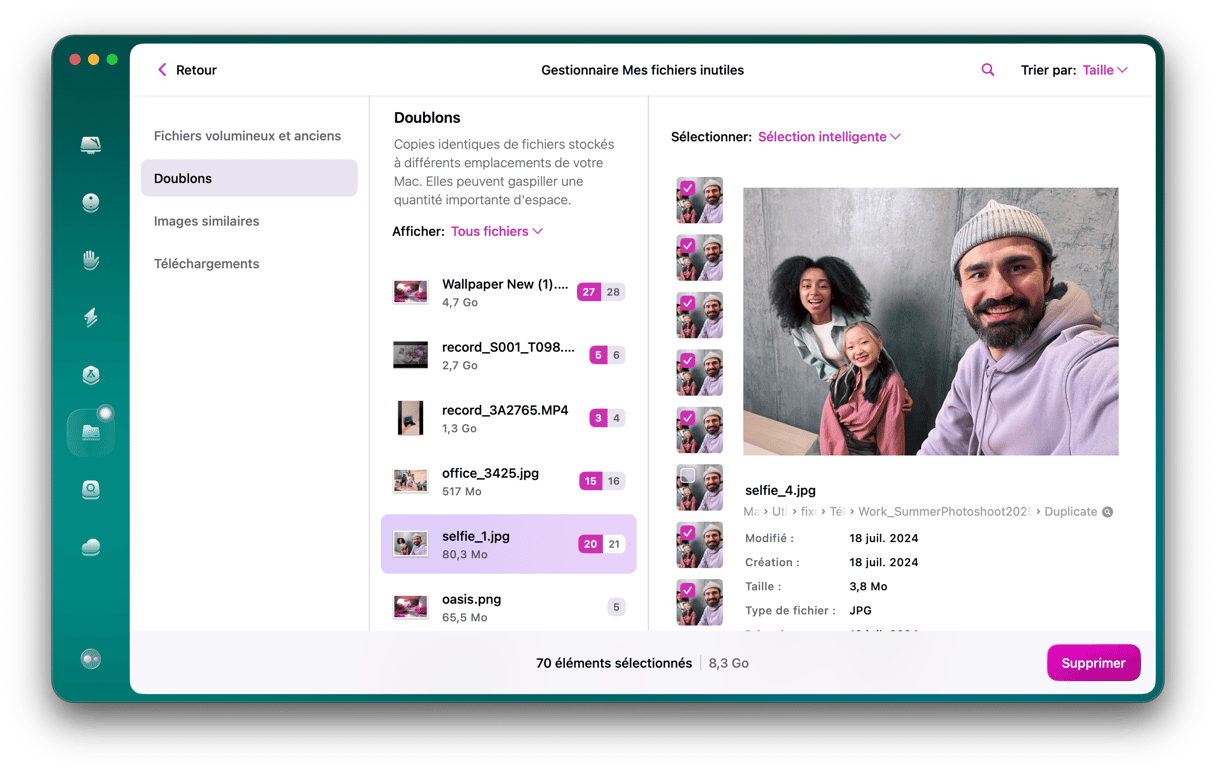
2. Photos : le meilleur outil pour organiser vos photos sur Mac
Voici LE secret d'une bonne organisation de vos photos : apprenez à utiliser Photos. Vous vous dites peut-être qu'une application native d'Apple ne peut pas être si bien que ça ? Eh bien si !
Depuis masOS Sierra, Photos a bien changé et s'est enrichi de nouvelles fonctionnalités. Depuis macOS Mojave, l'application vous permet d'organiser vos contenus avec de simples glisser-déposer, et grâce aux Albums intelligents, vous pouvez rassembler en un instant vos photos par date, appareil photo utilisé ou même par personne. Photos est désormais un excellent logiciel de gestion de photos.
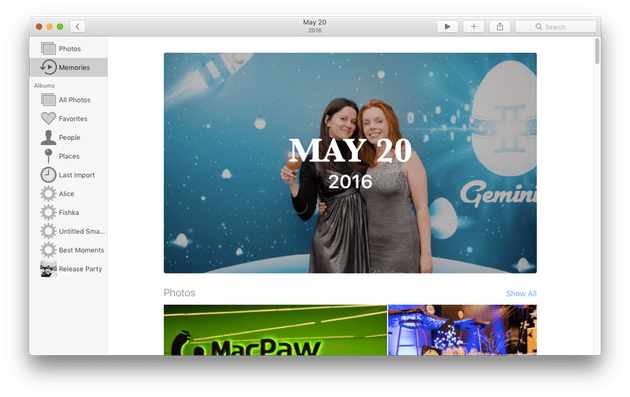
3. Mylio : Gestionnaire de photos gratuit
Ça fait des années que vous vous dites que vous devriez rassembler vos photos en un seul et même endroit ? Mylio est là pour vous aider. Quand vous utilisez l'application pour la première fois, Mylio vous propose de chercher vos photos sur votre appareil actuel, sur un disque dur externe, et même sur votre compte Facebook.
Une fois que toutes les photos que vous avez prises sont importées, Mylio les organise de différentes façons. La plus sympa est la vue en Calendrier, qui vous permet de voir votre collection de photos sur un calendrier. Cela vous permet de retrouver facilement les photos du premier anniversaire de votre fils, même si vous avez oublié le nom du dossier. En plus, Mylio propose une application mobile gratuite, vous permettant d'accéder à votre photothèque où que vous soyez.
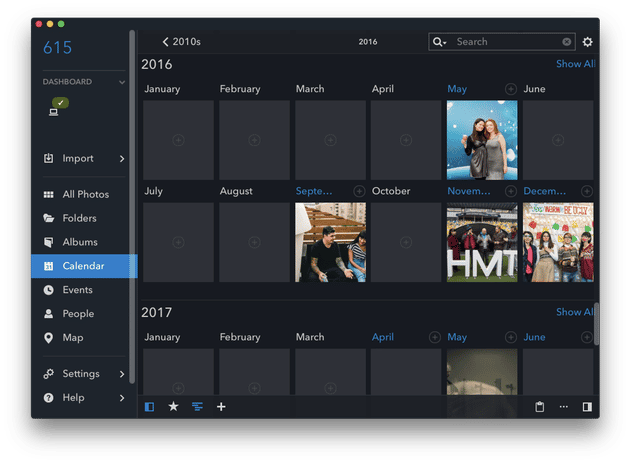
4. Adobe Lightroom : retoucheur et gestionnaire de photos en ligne
Si Adobe Lightroom est mieux connu comme un puissant outil de retouche de photos, il bénéficie aussi de nombreux outils vous permettant de les organiser. Le logiciel stocke vos photos dans le Cloud Adobe, ce qui veut dire que vous pouvez accéder à tous vos albums et dossiers sur n'importe quel ordinateur, téléphone ou navigateur internet.
L'un des principaux avantages de Lightroom est que l'application apporte à vos photos des modifications non-destructives. En d'autres termes, vous pouvez à tout moment revenir à l'original, sans avoir besoin de créer de copie pour préserver votre photo d'origine.
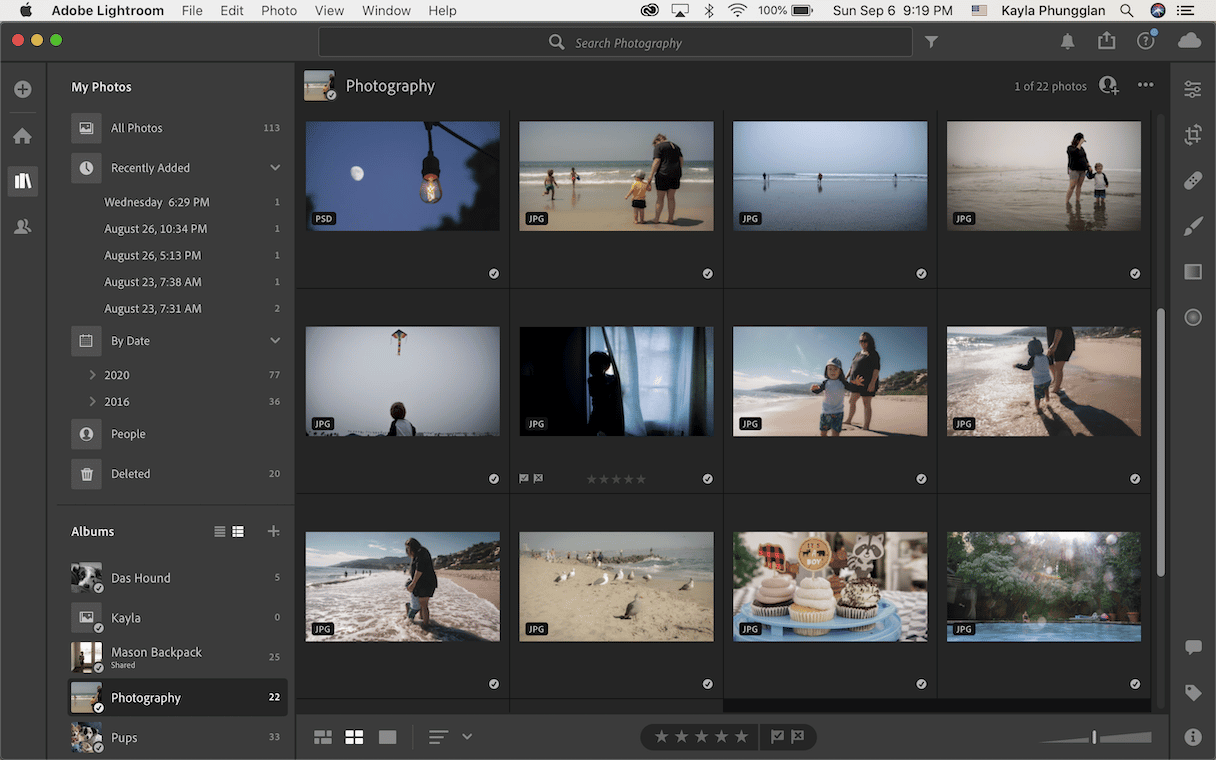
5. Luminar : Organisez et consultez vos photos sans les importer
Si vos photos sont enregistrées dans différents dossiers sur votre ordinateur, Luminar est l'application qu'il vous faut. Luminar vous montre toutes vos photos sans que vous ayez besoin de les importer dans une photothèque. Vous pouvez donc commencer à utiliser l'application en un rien de temps.
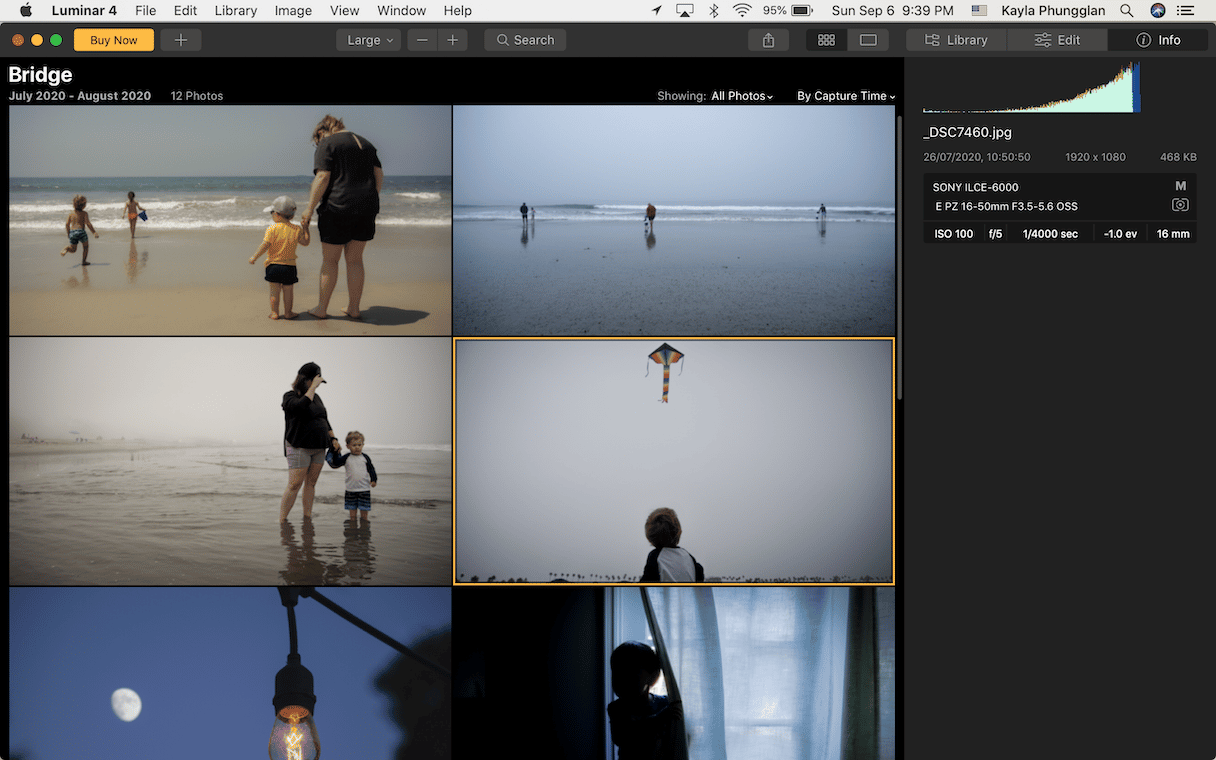
6. Adobe Bridge : Gestionnaire de photothèque gratuit
Vous vous demandez peut-être pourquoi Adobe a créé deux gestionnaires de photos différents. Outre le fait qu'Adobe Bridge soit entièrement gratuit et accessible à tous, il propose quelque chose de différent. Bridge sert uniquement à gérer les images et fichiers. Contrairement à Lightroom, il n'intègre aucune fonction de retouches.
Alors quel est l'intérêt ? Bridge est vraiment utile lorsque vous utilisez d'autres produits Adobe, comme Photoshop ou Illustrator. Vous pouvez alors stocker et organiser toutes vos photos dans Bridge, et les ouvrir ensuite dans n'importe quel programme Adobe sans avoir à créer de copie ni à parcourir des milliers de fichiers sur votre ordinateur. En plus, Bridge comprend un excellent outil de recherche qui vous permet de trouver en un clin d'œil l'image exacte que vous cherchez.
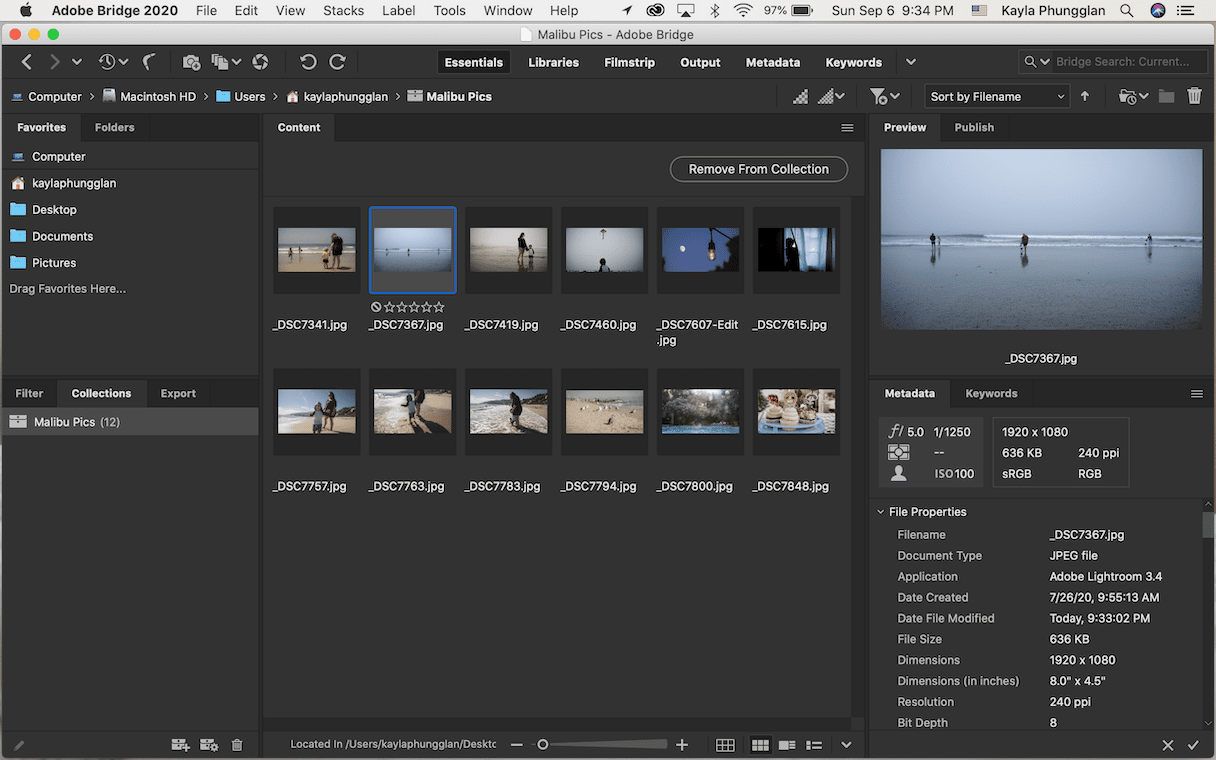
Dernière remarque sur la gestion de photos sur Mac
Il y a quelques points importants que vous devez garder en tête pour mettre de l'ordre dans vos photos :
- Avant de passer à l'étape organisation et gestion, assurez-vous de faire le tri dans votre photothèque. Le plus simple pour ça est d'utiliser un détecteur de doublons, comme CleanMyMac. Sans ça, vous allez passer un temps fou à parcourir des centaines, voire des milliers de photos dont vous n'avez même pas besoin.
- Photos, le gestionnaire de photos natif de Mac, dispose de toutes les fonctionnalités nécessaires pour organiser facilement vos photos en groupes et catégories.
- Les outils tiers peuvent vous permettre de bénéficier de fonctionnalités qui ne sont pas disponibles avec les outils natifs de macOS, comme une vue en calendrier ou la gestion de vos photos depuis le Finder.
Maintenant que vous connaissez tous les secrets de l'organisation de photos, stocker vos photos sur votre Mac n'a plus à être si compliqué, ni à vous coûter un bras. Pas quand vous avez tous les bons outils sous la main.






